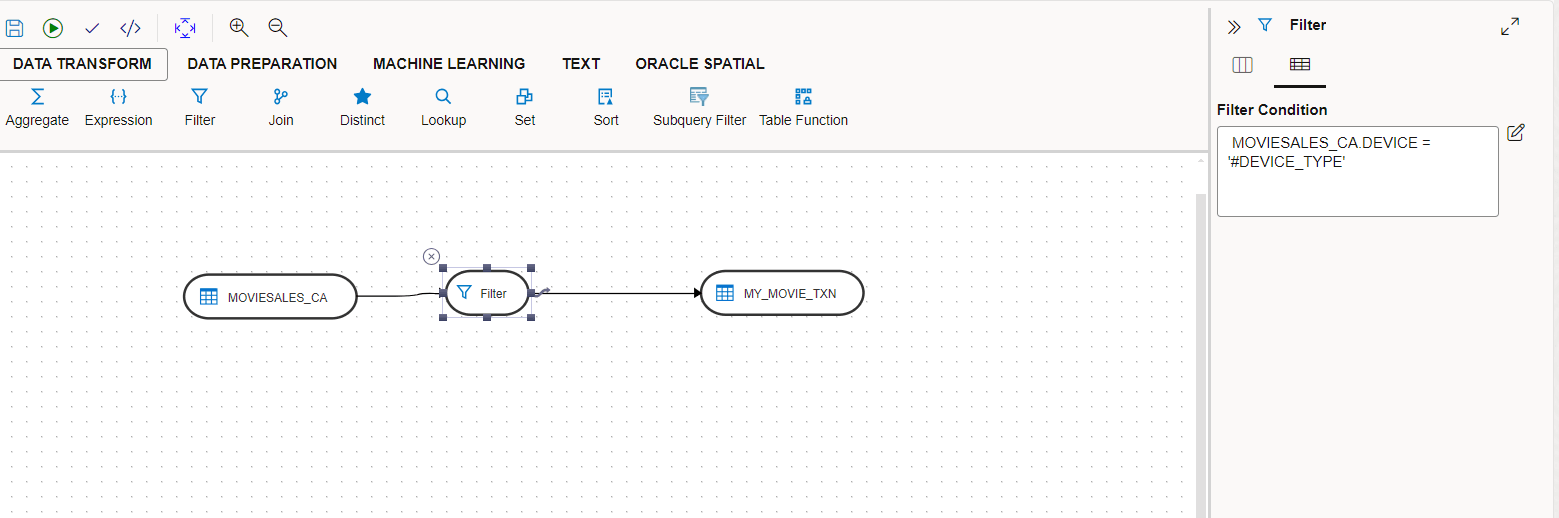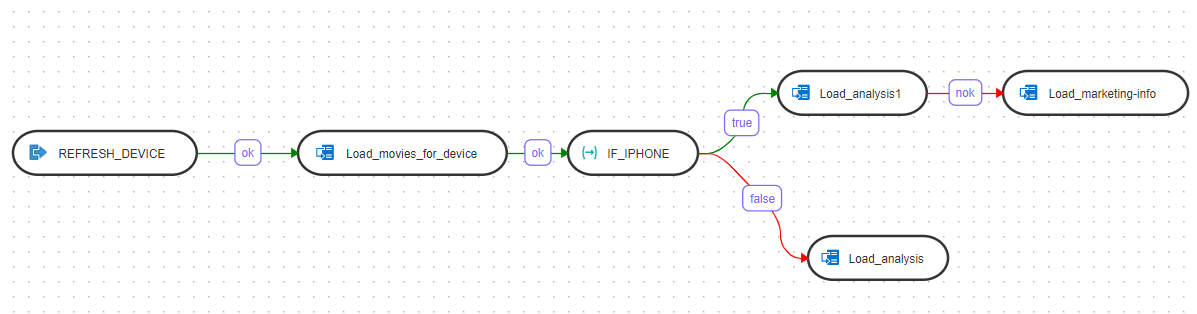変数の作成と使用
変数は、単一の値(文字列、数値または日付)を格納するオブジェクトです。
トピック
- 変数の作成
変数の作成時に変数の値を指定することも、問合せ式を使用して値を設定することも可能です。 - データ・フローでの変数の使用
変数をフィルタ定義として使用することで、データ・フローで変数を使用できます。データ・フロー内の変数は、#<variable_name>という形式を使用して参照できます。実行中、変数は値で置換されます。 - ワークフローでの変数の使用
「ワークフローの詳細」ページの左パネルでは、ワークフロー内のステップとして使用できる変数がリストされます。
親トピック: 「データ変換」ページ
変数の作成
変数の作成時に変数の値を指定することも、問合せ式を使用して値を設定することもできます。
「変数」ページには、既存のすべての変数がリストされます。変数の「アクション」アイコン(![]() )をクリックして、編集、リフレッシュまたは削除します。使用可能なすべての変数は、「ワークフローの詳細」ページの左パネルにもリストされます。変数は、データ・フローおよびワークフローのステップとして使用できます。
)をクリックして、編集、リフレッシュまたは削除します。使用可能なすべての変数は、「ワークフローの詳細」ページの左パネルにもリストされます。変数は、データ・フローおよびワークフローのステップとして使用できます。
変数を作成するには:
- ホーム・ページで、必要な「プロジェクト・タイトル」をクリックします。「プロジェクト詳細」ページに移動します。
- 左側のペインで、「変数」をクリックします。変数の作成ページが表示されます。
- 変数の名前を入力します。
- 「データ型」ドロップダウンから、次のいずれかを選択します:
- 短縮テキスト - 値は英数字にでき、特殊文字を含めることができるため、255文字を超えることはできません。
- ロング・テキスト - 値は英数字にでき、特殊文字を含めることができるため、64000文字を超えることはできません。
- 数値 - 値は数値にでき、後にマイナス(-)記号を付けるできます。値は10桁を超えることはできません。指定可能な値の範囲は-999999999から9999999999です。
- 日付 - 値は日付書式です。
- 「デフォルト値」フィールドに、変数に割り当てる値を入力します。許可される値は、選択する「データ型」によって異なります。
- 変更する変数の場合は、変数の横にある「アクション」メニューをクリックして、「変数のリフレッシュ」ページを開き、値を更新できます。「履歴の保持」ドロップダウンから、「変数のリフレッシュ」ページでの変数値の表示方法を選択します。
- すべての値 - この変数が持つすべての値の履歴を表示できます。
- 最新の値 - 変数に指定された最新の値のみを表示できます。
- 履歴なし - データ変換では、この変数が保持する値の履歴は保持されません。
- セキュアな値 - これは、変数にパスワードやその他の機密データが含まれている場合に便利です。値は、「変数のリフレッシュ」ページに表示されません。
- 変数の説明を入力します。
- 問合せによって変数値を設定する場合は、「リフレッシュ」タブをクリックします。コマンドを実行する接続タイプとスキーマを選択します。問合せを入力して「検証」をクリックし、式の構文をチェックします。
- 「保存」をクリックします。
新しく作成した変数は、「ワークフローの詳細」ページの左パネルの「変数」ノードだけでなく、「変数」ページにもリストされます。
親トピック: 変数の作成と使用
データ・フローでの変数の使用
データ・フローで変数を使用するには、変数をフィルタ定義として使用します。データ・フロー内の変数は、#<variable_name>という形式を使用して参照できます。実行中、変数は値で置換されます。
次に、データ・フローでの変数の使用例を示します:
この例では、データ・フローは、次のようにフィルタ条件が設定されたステップとして変数DEVICE_TYPEを使用します:
MOVIESALES_CA.DEVICE = '#DEVICE_TYPE'
置換値を引用符で囲む必要があるため、変数は引用符で囲みます。変数値は実行中に置換されるため、マッピングの変換式など、多くのユース・ケースに使用できます。
親トピック: 変数の作成と使用
ワークフローでの変数の使用
「ワークフローの詳細」ページの左パネルには、ワークフロー内のステップとして使用できる変数がリストされます。
- 「名前」、「タイプ」および「ステップ」の順序番号。これらは編集できない値です。
- 「リンクされたオブジェクト」の下にあるリンクをクリックして、変数の詳細を表示および更新します。
- 操作: 次のいずれかを選択します:
- 変数の設定 - このステップには次の2つの機能があります。
更新では、変数の現在の値を設定します。
増分では、指定の分数ずつ数値を増減します。
- 変数のリフレッシュ - この変数ステップは、変数定義で指定された問合せを実行して、変数をのリフレッシュします。
- 変数の評価: この変数ステップ・タイプは、変数の値と指定された値をオペレータに従って比較します。条件を満たすと、評価ステップはtrueとなり、それ以外の場合はfalseとなります。
- 変数の設定 - このステップには次の2つの機能があります。
- 失敗時の試行回数
- 試行間隔(秒)
- ジャーナルのロギング・ステップ - 「常に」、「なし」または「エラー」から選択できます。
ワークフローを実行すると、ワークフローに追加した変数のリストを表示する「変数値」ページが表示されます。現在の値、デフォルト値を使用するか、変数ごとにカスタム値を設定するかを選択できます。カスタム値は、ワークフローの現在の実行にのみ適用されます。カスタム値は後続のセッションでは保持されません。
次に、ワークフローでの変数の使用例を示します:
この例では、値iphoneを持つDEVICE _TYPEという変数がワークフローのステップとして使用されます。ワークフローでは、次のアクションが実行されます:
- REFRESH_DEVICEデータ・フローを実行します。
- REFRESH_DEVICEデータ・フローの実行に成功した場合は、Load_movies_for_deviceデータ・フローを実行します。
- Load_movies_for_deviceデータ・フローの実行が成功した場合は、IF_IPHONE変数評価ステップを実行します。
- 変数値がiphoneの場合は、trueのパスを実行します。
- 変数値がiphoneと等しくない場合は、falseのパスを実行します。
親トピック: 変数の作成と使用